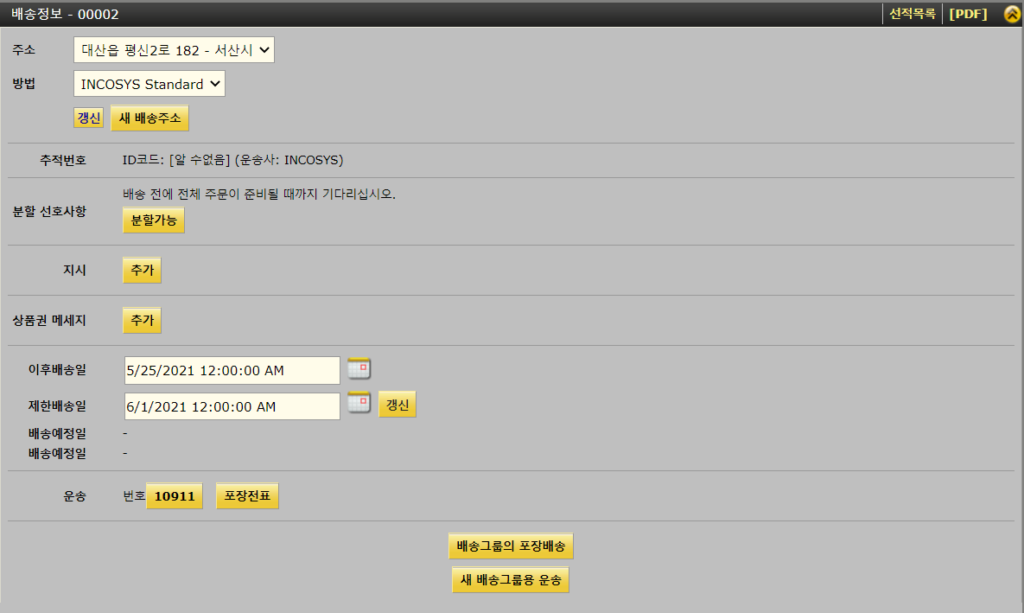단일 주문에 항목별로 분할하여 배송되는 경우에는 각 선적일정에 따라 선적그룹을 생성합니다.
“새 선적그룹 만들기” 버튼을 클릭하면 기본적으로 생성된 배송그룹 00001에 추가적으로 배송그룹이 생성됩니다.
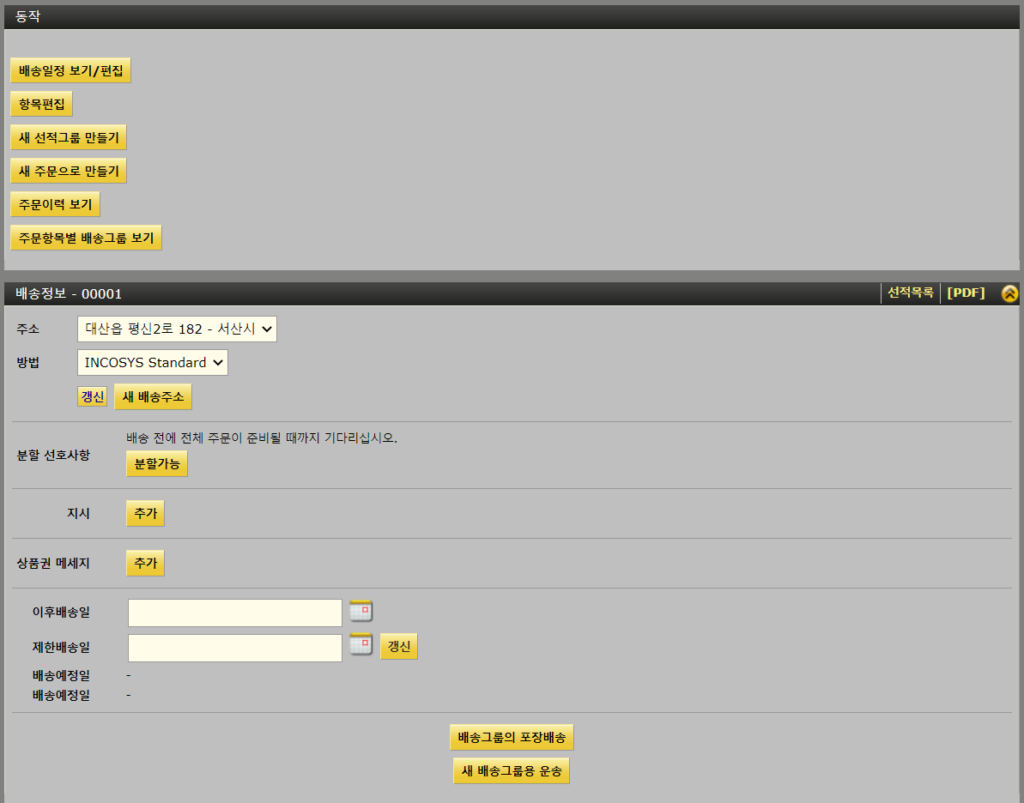
배송그룹별로 발송예정일을 “이후배송일”로 지정합니다. 최대 지연된 배송일정은 “제한배송일”에 지정합니다.
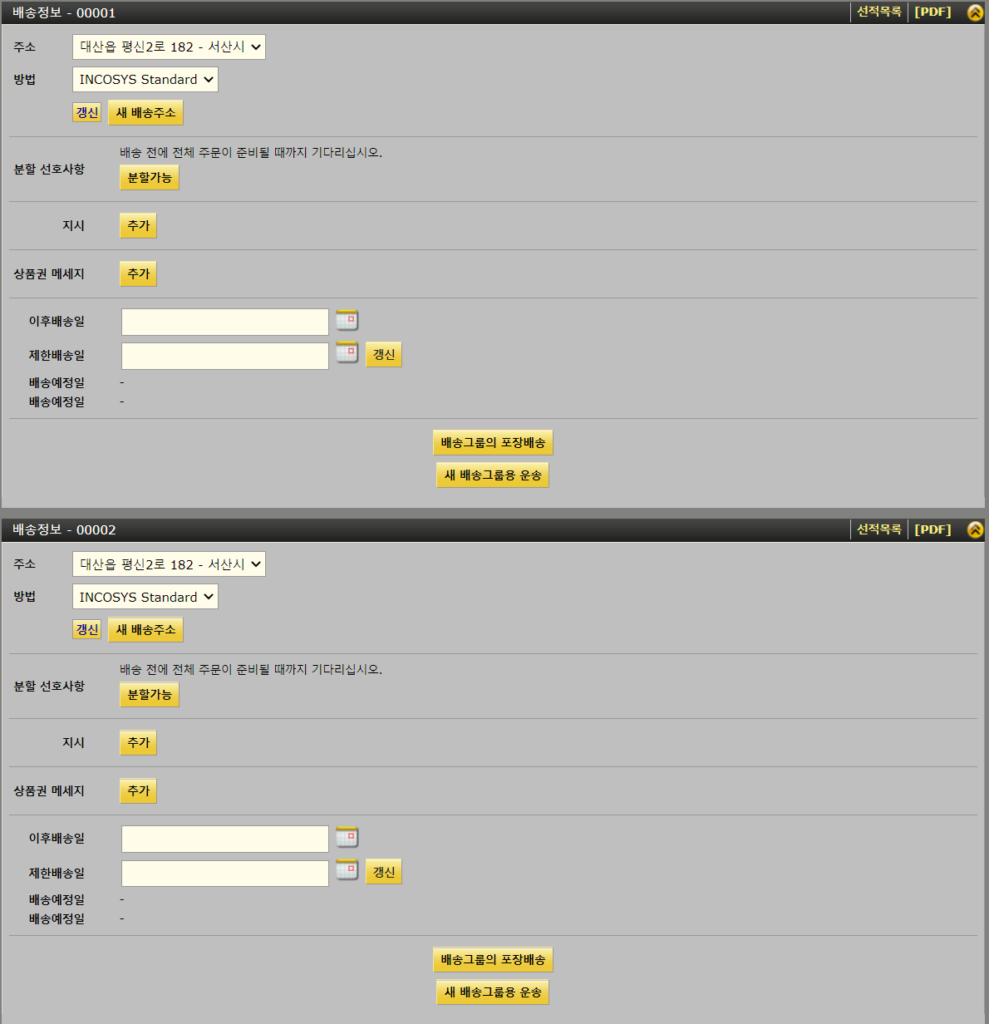
모든 주문항목은 배송그룹 00001에 지정되어 있는 상태입니다.
“주문항목별 배송그룹 보기” 버튼을 클릭하면 각 배송그룹에 포함된 주문항목의 수량을 확인할 수 있습니다.
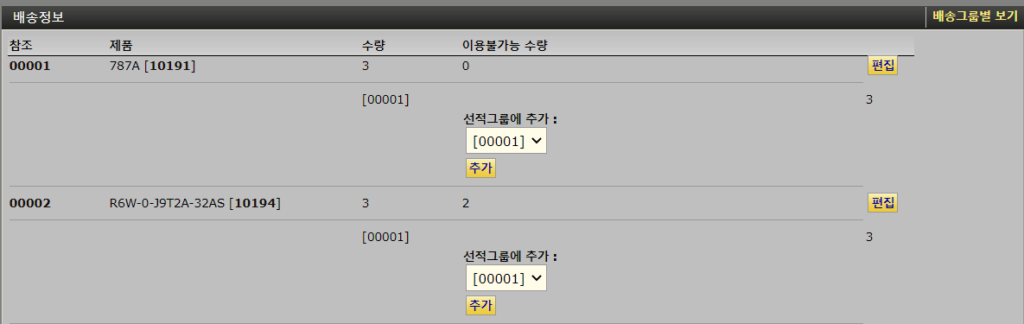
각 주문항목별로 배송그룹은 “선적그룹에 추가” 드롭다운을 선택하여 포함될 배송그룹을 추가합니다.
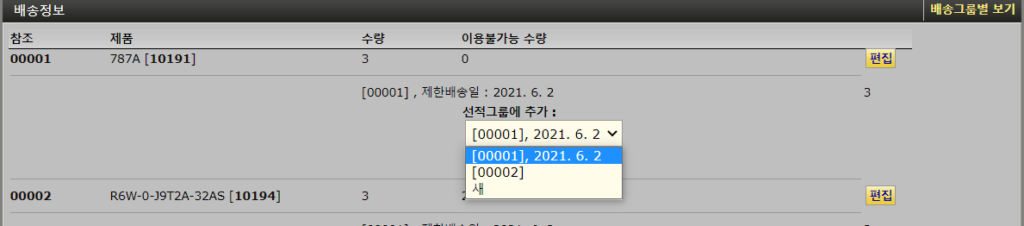
추가된 배송그룹이 주문항목에 표시됩니다.

“편집” 버튼을 클릭하면 각 배송그룹별로 수량을 입력하고 “검증” 버튼을 클릭합니다.
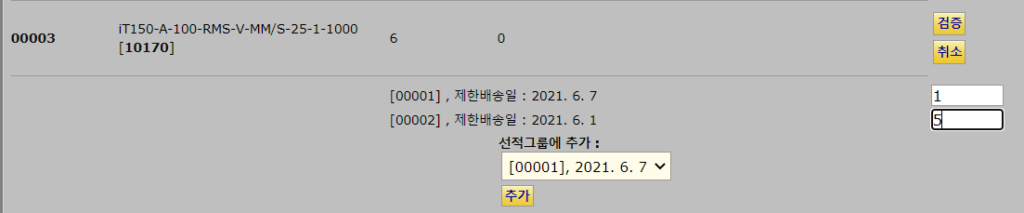

주문항목의 각 재고를 확인하면 배송그룹별로 지정된 항목을 확인할 수 있습니다.
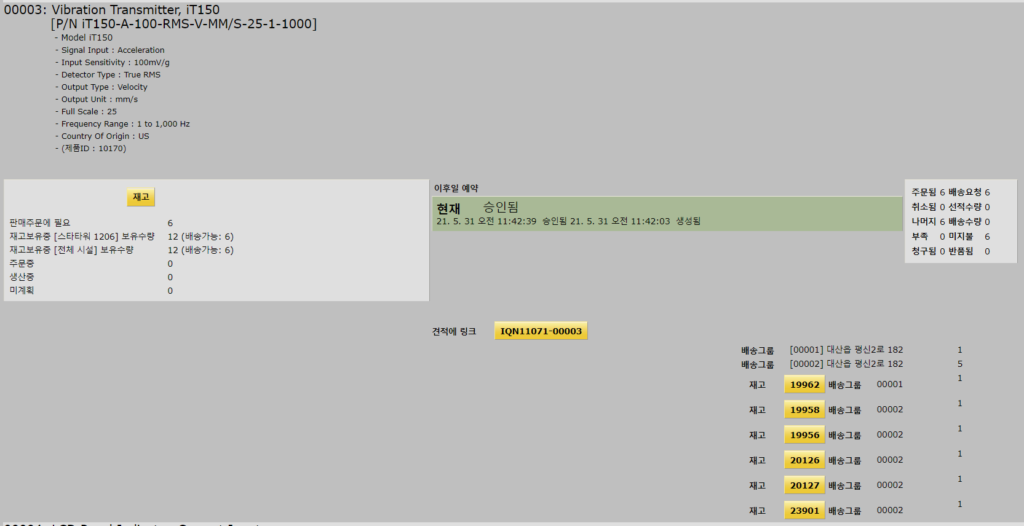
발송될 배송그룹에서 “배송그룹의 포장배송”을 클릭합니다.
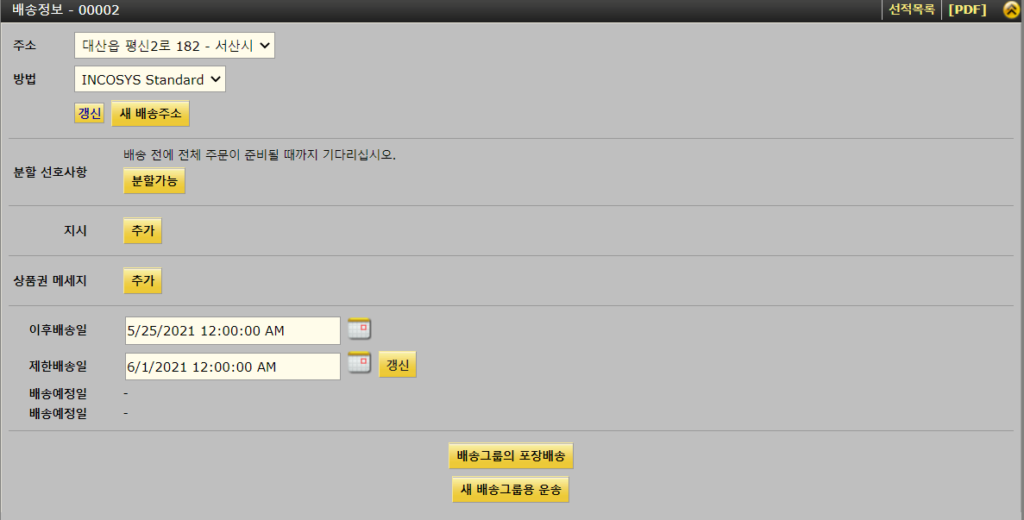
“시설관리”의 “주문포장”으로 화면이 전환되면서 지정된 항목이 표시됩니다.
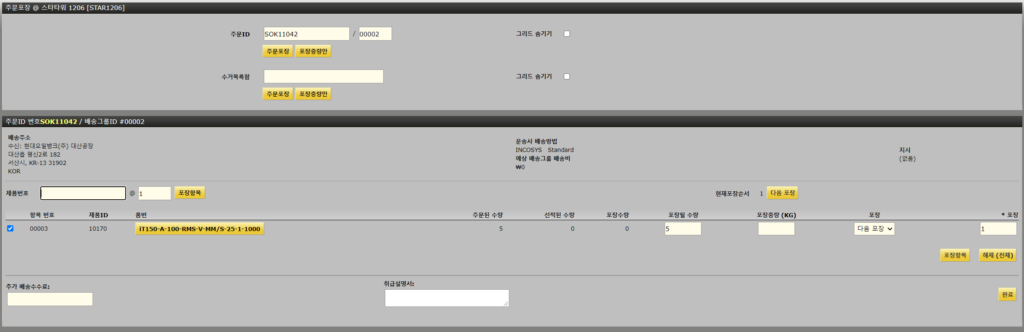
“포장항목” 버튼을 클릭합니다.
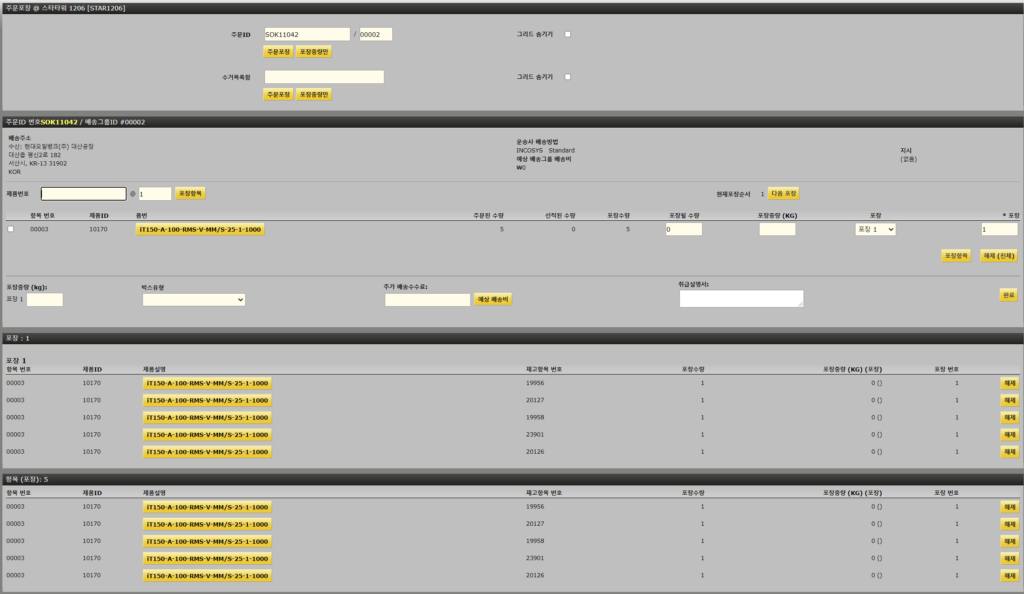
잘못 지정된 항목이 있으면 항목별로 표시된 “해제” 버튼을 클릭합니다.
“완료” 버튼을 클릭하면 포장이 완료됩니다.
선적ID 번호가 표시됩니다.
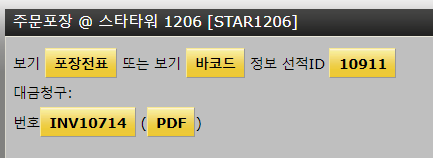
“선적ID”의 번호를 클릭합니다.
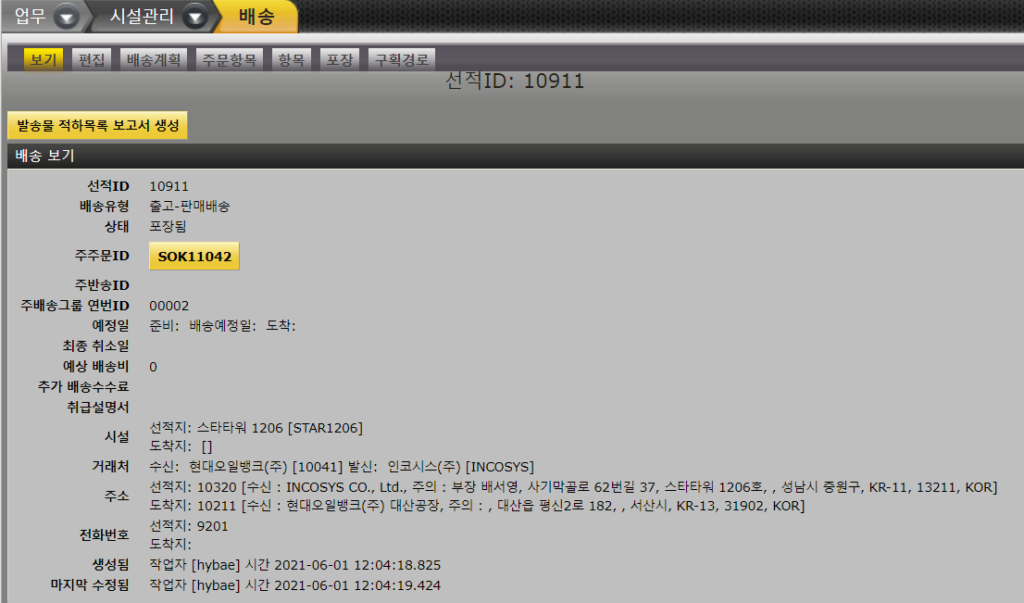
탭메뉴에서 “편집”을 클릭하면 배송편집 화면으로 이동합니다.
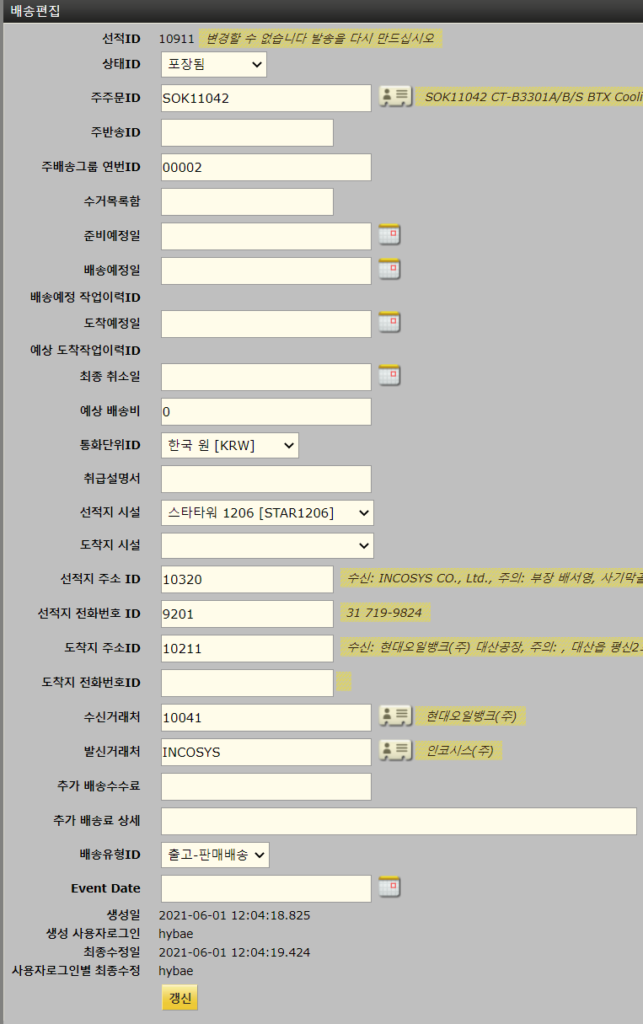
포장된 배송은 “포장됨”으로 상태가 표시됩니다.
발송을 진행한 경우에는 “상태ID”를 “발송 (포장됨)”으로 변경하고 “갱신” 버튼을 클릭합니다.
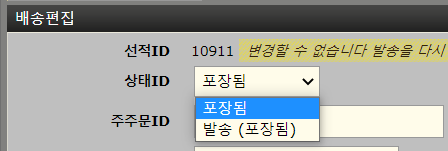
“상태ID”는 “선적됨”으로 변경됩니다.
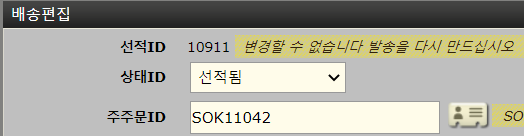
배송회사에서 배송지로 포장이 배달 완료된 것을 확인하면 “상태ID”를 “배송완료 (선적됨)”으로 변경하고 “갱신” 버튼을 클릭합니다.

“상태ID”는 “배송됨”으로 변경됩니다.
주문에서 배송그룹의 정보가 변경된 것을 확인합니다. “운송” 정보가 배송그룹에 표시됩니다.